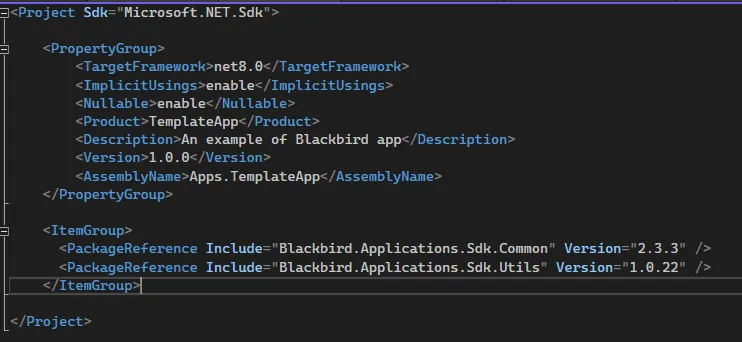Setting Up a Blackbird Project
Використовуйте ваше улюблене IDE для створення бібліотеки класів .NET, щоб розпочати ваш проєкт. Потім встановіть наш SDK за допомогою NuGet. Ви можете знайти посилання на наш SDK тут або шукати ‘Blackbird’ у менеджері пакетів NuGet. Цей посібник показує вам кроки у Visual Studio 2022 для Windows. Крім того, ви можете створити додаток Blackbird з шаблону.
Передумови
- Git встановлений на вашому локальному комп’ютері. Для цього посібника ми припускаємо, що ви маєте базове розуміння Git (якщо починаєте з шаблону).
- Встановіть Visual Studio для Windows з робочим навантаженням для розробки .NET на робочому столі. Ви можете завантажити та встановити безкоштовну версію Community 2022 або використовувати версії Professional чи Enterprise. Крім того, ви можете використовувати будь-яке інше середовище IDE для .NET, таке як Rider або VS Code з необхідними плагінами.
- .NET 8 (або вище) встановлений на вашому комп’ютері.
З нуля
Створення проєкту
- У Visual Studio виберіть File > New > Project.
- У вікні Create a new project введіть Class Library у поле пошуку та виберіть C# у випадаючих списках. У списку шаблонів проєктів, що з’явиться, виберіть Class Library, а потім натисніть Next.
- У вікні Configure your new project оновіть Project name та Solution name, а потім натисніть Next.
- Виберіть .NET 8.0 (або найновішу версію) для Framework у вікні Additional information, потім натисніть Create.
Visual Studio створює проєкт, і він з’являється в Solution Explorer.
Додайте SDK
Залежно від формату вашого проєкту, встановлення пакета NuGet записує залежність або у файл проєкту, або у файл packages.config. Для отримання додаткової інформації див. “Процес використання пакетів”.
Щоб використовувати диспетчер пакетів NuGet для встановлення пакета Blackbird.Applications.Sdk.Common у Visual Studio, виконайте наступні кроки:
- Виберіть Project > Manage NuGet Packages.
- На сторінці NuGet Package Manager виберіть nuget.org як Package source.
- На вкладці Browse знайдіть Blackbird.Applications.Sdk.Common, виберіть
Blackbird.Applications.Sdk.Commonу списку, а потім натисніть Install. - Коли вам буде запропоновано підтвердити встановлення, натисніть OK.
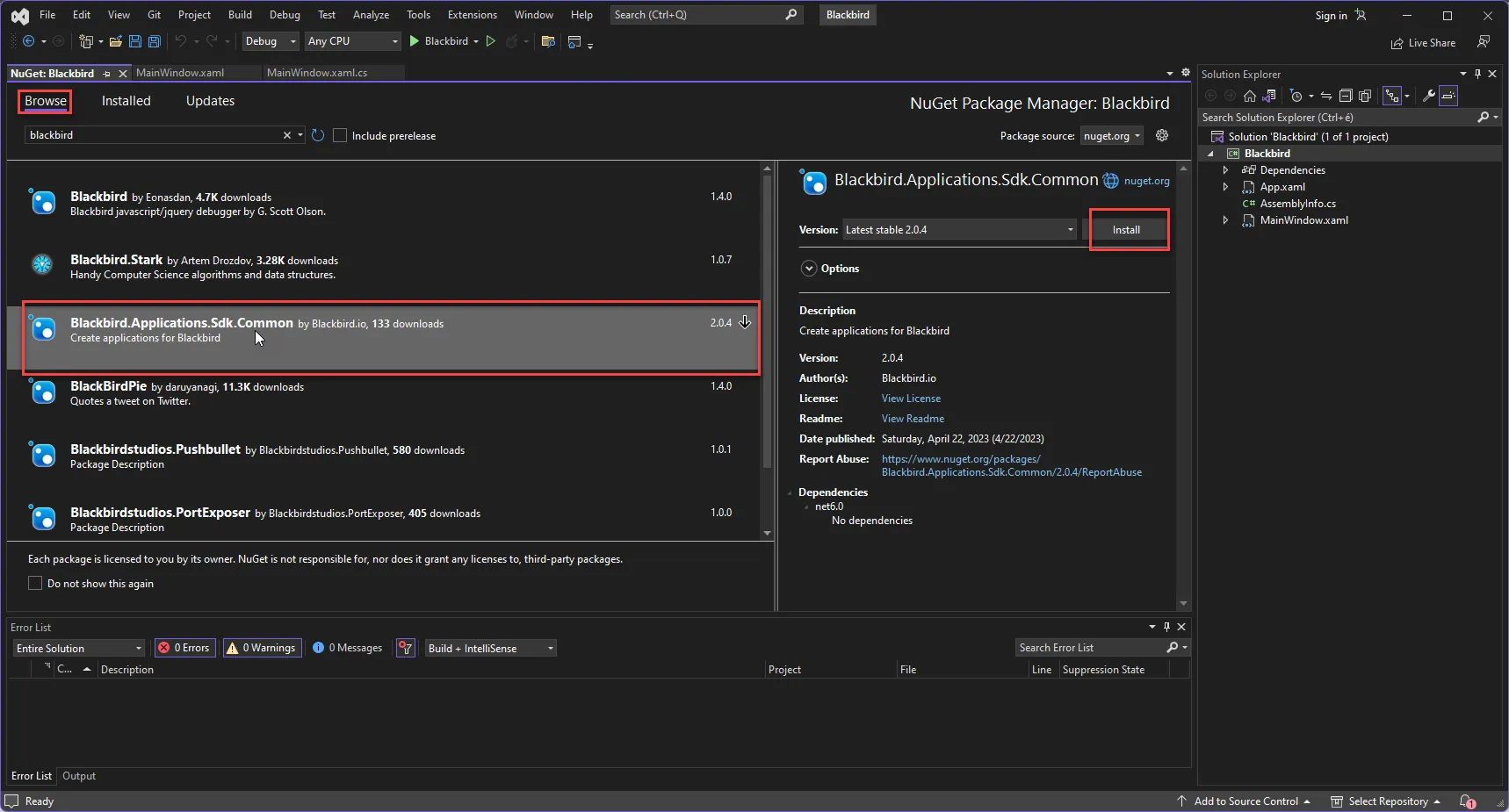
З шаблону
Клонуйте репозиторій шаблону додатка з командного рядка за допомогою:
git clone https://github.com/bb-io/TemplateApp.gitВідкрийте файл рішення та вивчіть проєкт
Клонування з існуючого додатка
Клонуйте репозиторій додатка, який ви хочете модифікувати. Ви можете знайти всі репозиторії Blackbird тут.
При розгортанні ваших модифікацій, ви робите це в користувацькому додатку. Будь ласка, перегляньте посібник з розгортання. Зауважте, що вам також потрібно змінити змінні Product та AssemblyName у структурі метаданих. Дивіться нижче.
Структура метаданих
Blackbird використовує властивості, визначені у файлі .csproj, для заповнення полів метаданих. Для більшості користувацьких додатків актуальні лише Version та AssemblyName (інші властивості визначаються в інтерфейсі користувача). При завантаженні новішої версії існуючого додатка переконайтеся, що номер версії вищий.